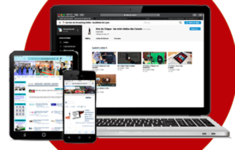
par Mickaël Da Costa
Vous trouverez dans cet article des exemples de scénarios pédagogiques utilisant le numérique éducatif et ayant été proposé lors du stage de formation "Les outils numériques nomades en EPS". Pour chaque article il est précisé le niveau de difficulté pour mettre en place le scénario*, les applications et matériels nécessaires, un résumé, l’intérêt du numérique dans ce scénario et quelques tutoriels vidéos précisant le fonctionnement.
*Niveau de difficulté :




Niveau de difficulté :




Niveau de difficulté :




Niveau de difficulté :




Pour toutes questions, n’hésitez pas à nous contacter.
Bonne lecture
Niveau de difficulté :
Matériels et applications nécessaires
Ordinateur ou tablette ou smartphone
Le document contenant la description de l’échauffement
Vidéo-projecteur + câble adapté.
Exemples de scénarios pédagogiques
1- Lors de l’échauffement, l’enseignant projète la carte d’échauffement qu’il explique en faisant les diverses démonstrations. Progressivement l’enseignant ne s’occupe plus de l’organisation mais seulement de donner des contenus sur la réalisation des différents éléments. Enfin, la carte d’échauffement n’est plus projetée et les élèves tentent de réaliser celui-ci en autonomie.
2- L’enseignant projette divers documents (vidéos, contenus, applications, fichiers, ...) afin que l’ensemble d’une classe puisse visualiser correctement les données.
Intérêt du numérique dans ce scénario
Dévolution progressive de la prise en charge par les élèves. L’enseignant se centre progressivement que sur les contenus d’enseignements.
++++Tripmate
Niveau de difficulté :

Matériels et applications nécessaires
Une tablette ou un smartphone ou un ordinateur
Routeur wifi autonome Hootoo Tripmate :
Application gratuite à télécharger :
iOS : https://apps.apple.com/fr/app/hootoo-tripmate-plus/id930350785
Androïd : https://play.google.com/store/apps/details?id=hootoonew.wfd.activities&hl=fr

Prix : Gratuit
Résumé du scénario pédagogique
L’enseignant allume son TripMate et insère sa clé USB qui contient les différents types de contenus. Les élèves se connectent en wifi au Tripmate et peuvent accéder à l’ensemble des contenus partagés (vidéos, fichiers, images, sons, ...) et en dépasser directement dessus.
Intérêt du numérique dans ce scénario
Distribuer (et réception) du contenus aux élèves sans surcharger les tablettes, aucune installation sauf l’application. Facilité d’utilisation.
Tutoriels vidéos
++++Gérer le son
Niveau de difficulté :

Matériels et applications nécessaires
Un Pc, une tablette ou un smartphone
Une enceinte nomade ou un poste audio
Une application de gestion de musique ou de montage audio
Applications iOS
iPad : HOKUSAI AUDIO EDITOR

Application téléchargeable sur l’AppStore et consultable ici
Gratuit
iPhone : EZ AudioCut

Application téléchargeable sur l’AppStore et consultable ici
Gratuit
Applications Androïd
SUPER SOUND

Application téléchargeable sur le Playstore ici
Gratuit
Résumé du scénario pédagogique
L’enseignant et/ou les élèves construisent des bandes son à partir des musiques disponibles ou de leurs propres musiques.
Intérêt du numérique dans ce scénario
Ces applications permettent de créer une bande son personnalisée en mixant des musiques facilement pour coller au plus près des thèmes envisagés en Arts du cirque ou en Danse par exemple.
Tutoriels
++++Relais : noter en direct
Niveau de difficulté :

Matériels et applications nécessaires
2 tablettes dont 1 iPad pour chronométrer autrement
L’application Excel
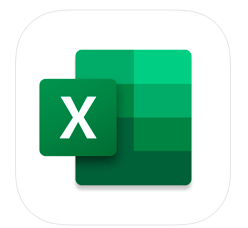
Application téléchargeable sur l’AppStore et consultable ici
Application téléchargeable sur le play store ici
Gratuite
Le fichier Excel personnel téléchargeable ici

Applications iOS
SPRINT TIMER

Application téléchargeable sur l’AppStore et consultable ici
Prix : 3,49€
Résumé du scénario pédagogique
L’enseignant ou les élèves chronomètre les courses avec l’application sprintimer. Ils relèvent les diverses données dans le fichier Excel. En parallèle une application d’analyse vidéo est utilisée pour analyser la maitrise de la transmission (voir sections Analyse vidéo). La note est mise en directe.
Intérêt du numérique dans ce scénario
Le fichier Excel recense l’ensemble des performances des élèves ainsi que d’autres informations utiles. Il permet de donner des critères servant de base à l’analyse d cela transmission. Il favorise la notation en directe
Tutoriels
Tutoriel du fichier Excel ci-dessous
Autres applications possibles
Androïd
Relais EPS



iPad
Relais collège
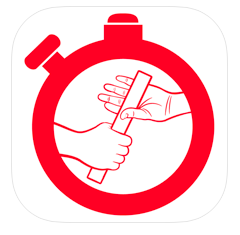
++++Demi-fond : relevé d’infos
Niveau de difficulté :
Matériels et applications nécessaires
Smartphone + Ceinture cardiofréquencemètre Décathlon
Application téléchargeable : Decathlon Coach
Prix : Gratuit
Résumé du scénario pédagogique
En demi-fond, les élèves sont équipés de ceinture cardiofréquencemètre. A l’aide de leur smartphone, ils pourront relever une multitude d’information lors des exercices proposés par l’enseignant.
Intérêt du numérique dans ce scénario
Sur une ou plusieurs séances de découverte, l’intérêt est de faire prendre conscience à l’élève de paramètres physiques pour lui le plus souvent inconnu. En lien avec la SVT, cette activité prend tout son sens.
++++Courses : chronométrer autrement
Niveau de difficulté :

Matériels et applications nécessaires
Un Pc tactile
L’Application Excel
Le fichier Excel Relais 3x500 2018 (le référentiel a légèrement été modifié entre temps) téléchargeable ici
Résumé du scénario pédagogique
Les élèves passent l’épreuve du 3x500m. L’enseignant relève les temps de passage et e fichier se charge de mettre les notes en direct.
Intérêt du numérique dans ce scénario
Grâce à de simples clics à chaque tour, l’enseignant se facilite le travail de calcul des barêmes, des variations de vitesse, etc et peut donne rune note en direct aux élèves.
++++Escalade : suivi de voies
Niveau de difficulté :

Matériels et applications nécessaires
1 tablette ou 1 PC
L’application Excel
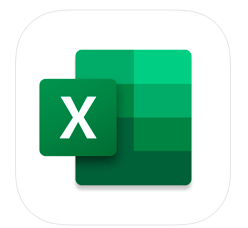
Application téléchargeable sur l’AppStore et consultable ici
Application téléchargeable sur le play store ici
Le fichier personnel Escalade - les voies de Bruno téléchargeable ici
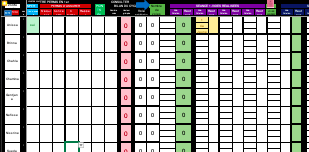
Résumé du scénario pédagogique
Les élèves réalisent diverses voies tout au long du cycle qu’ils inscrivent dans le fichier. L’enseignant peut valider le permis d’assurer ou de grimper. Il peut aussi noter en direct.
Intérêt du numérique dans ce scénario
Assurer un suivi des voies réalisées par les élèves. Noter en direct l’ensemble de la classe.
Tutoriel détaillé
++++AcroApp : évaluer et choisir
Niveau de difficulté :

Matériels et applications nécessaires
Application développée par votre formateur Pierre DRIVOT grâce au site GlideApp. L’application n’est pas téléchargeable pour l’instant car certains participants aux vidéos ne m’ont pas donné leur accord de diffusion.
Résumé du scénario pédagogique
En une application, l’enseignant gère à la fois l’apprentissage des figures (répertoire de figures dynamiques) ainsi que l’auto-évaluation et l’évaluation des spectateurs. Je l’utilise en ce moment avec mes 4ème, qui font les frais de nombreuses mises à jour semaines après semaines ! Les élèves utilisent parfois leur propre téléphone portable car bien souvent, ils sont mieux équipés que nous...
Intérêt du numérique dans ce scénario
Les pyramides dynamiques deviennent vivantes... et le suivi de leur travail est motivant.
++++Acrosport creator : créer et comparer une figure
Niveau de difficulté :
Matériels et applications nécessaires
Une tablette Androïd
L’application ACROSPORT EPS (Acrosport Creator)

Application téléchargeable sur le PlayStore ici
GRATUITE
Résumé du scénario pédagogique
Les élèves peuvent créer des figures en manipulant les postions de porteur et de voltigeur puis ensuite les réaliser les leur et les prendre en photo pour les comparer avec le modèle.
Intérêt du numérique dans ce scénario
L’élaboration des figures se fait simplement et permet d’engager la réflexion sur les figures possibles à réaliser. La motivation à reproduire une figure construite pour la comparer avec le modèle peut être intéressante.
Tutoriels
++++Fond vert : jouer avec les effets
Niveau de difficulté :

Matériels et applications nécessaires
Un fond vert (trépied, drap) disponible ici au prix de 78€
Un iPad
L’Application iMovie
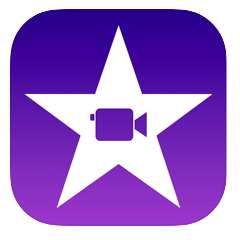
Application téléchargeable sur l’AppStore et consultable ici
Gratuit
Ou l’application Touch Cast Studio
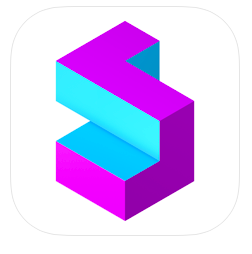
Application téléchargeable sur l’AppStore et consultable ici
Gratuit
Des images de fond intéressantes
Résumé du scénario pédagogique
Ce scénario issu d’une expérience pédagogique s’enrichit progressivement. Lors d’une séquence d’apprentissage, le groupe est invité à se répartir les missions suivantes : choisir un univers (image de fond et thème), choisir une musique, choisir une figure d’acrosport à détourner ou un début de scénario pré-écrit, choisir des accessoires, choisir un décor.
Puis ils regroupent leur trouvaille pour créer le début de scénario qui sera enregistré sur fond vert
Intérêt du numérique dans ce scénario
L’avantage réside dans la motivation et l’originalité de la situation. Les multiples missions engage chaque élève dans un rôle choisi et la confrontation des trouvailles au sein du groupe engage le processus de création. Le fond vert invite au jeu d’acteur plus aisément.
Tutoriels
++++AcroEPS : consulter et créer une figure
Niveau de difficulté :
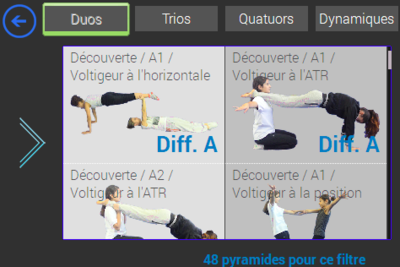
Matériels et applications nécessaires
Une tablette Androïd
L’application ACROEPS téléchargeable ici

Gratuite
Résumé du scénario pédagogique
Les élèves consultent les vidéos des figures organisées selon les principes de difficulté (montage, maintien et démontage) ainsi que les critères de réalisation essentiels.
Intérêt du numérique dans ce scénario
Les élèves peuvent mettre en place diverses figures en totale autonomie en ayant accès aux contenus essentiels. Cela permet d’éviter que l’enseignant répète systématiquement les mêmes choses en renvoyant les élèves au diaporama. L’enseignant se concentre alors exclusivement sur la sécurité et les contenus plus précis.
Tutoriels
Le fichier fonctionne avec boutons agissant comme des liens. Il vous suffit de cliquer dessus pour naviguer entre les différentes parties.
++++Cirque : construire son numéro
Niveau de difficulté :

Matériels et applications nécessaires
Un Pc Une tablette Androïd Un iPad
Les Applications Excel et Powerpoint
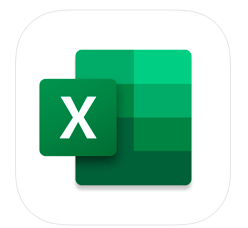
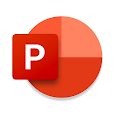
Gratuites sur tablette
Suite OFFICE (excel, powerpoint, word,...) téléchargeable ici au prix de 16,99€ pour les enseignants
Les fichiers personnels non téléchargeables ici car je ne possède pas tous les droits de d’image des personnes y figurant

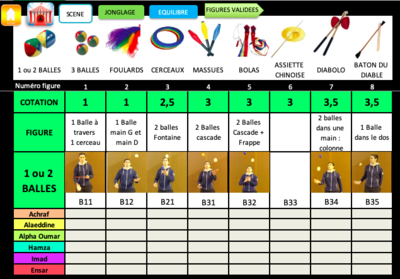
Résumé du scénario pédagogique
Les élèves construisent leur numéro au fil des séances. Diverses figures possibles sont présentées et les élèves peuvent s’entrainer à les réaliser en autonomie puis les valider pour situer leur panel technique .
Intérêt du numérique dans ce scénario
Recenser l’ensemble des figures maitrisées par les élèves. Se lancer des défis pour apprendre de nouvelles figures. Mieux comprendre les attendus du numéro
Tutoriels
voir les vidéos de cet article
++++Bad : observer, relever, analyser
Niveau de difficulté :

Matériels et applications nécessaires
Un Pc Une tablette Androïd Un iPad / terrain
L’Application Excel
Les fichiers personnels
Bad Coach 2019 téléchargeable ici
Fichiers Excel à utiliser sur 1 PC (tactile de préférence) en parallèle ou seul
Résumé du scénario pédagogique
Le principe de base est celui de la ronde italienne (des équipes de 2 joueurs de niveaux différents). Les élèves n°1 affrontent un adversaire de niveau similaire pendant que les joueurs n°2 observent la manière dont sont marqués les points. Les résultats sont relevés dans le PC central/
Intérêt du numérique dans ce scénario
L’application invite au développement de compétence méthodologiques et sociales : jouer, observer, analyser et choisir un projet d’entraînement. Les interactions favoriser par le fichier permettent d’engager un travail de tutorat ou de" coaching".
Le 2nd fichier permet de générer un ensemble de classements variés en ajoutant simplement les nouveaux matchs : classement défi, matchs joués, victoires, points encaissés, points ATPS, points thèmes,...
Tutoriels
++++basket : relever des données, s’entrainer
Niveau de difficulté :

Matériels et applications nécessaires
Un Pc (tactile de préférence)
Le logiciel excel
Le fichier personnel BAD les matchs d’Alex téléchargeable ici
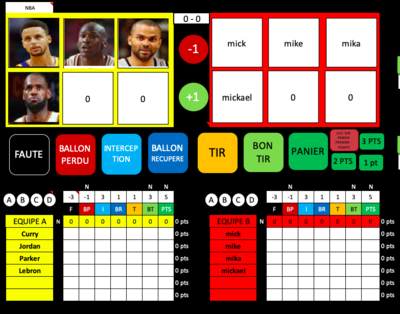
Résumé du scénario pédagogique
L’enseignant et/ou les élèves observent les critères choisis lors d’un match de basket. En cliquant sur l’action réalisée puis l’élève ayant réalisé cette action, ils accèdent à des relevés statistiques détaillés
Intérêt du numérique dans ce scénario
Par de simples clics il est possible de relever les critères de son choix et les enregistrer pour avoir un suivi pour chaque élève tout au long du cycle. Ces données servent à l’analyse pour définir un projet d’action individuel et collectif.
Tutoriels
Autres applications
iPTB
aPTB
Basket -ball coach
++++Muscu : le carnet d’entainement
Niveau de difficulté :

Matériels et applications nécessaires
Un Smartphone ou une tablette / élève ou binôme
L’application gratuite Excel
Le fichier personnel MUSCU - carnet d’entraînement 3.0
Plusieurs versions disponibles ici
Application Androïd
MUSCU EPS

Application téléchargeable sur le Playstore ici
Gratuit
Résumé du scénario pédagogique
Les élèves remplissent leur carnet d’entrainement au fil des séances
Intérêt du numérique dans ce scénario
Grâce au fichier excel l’élève accède à un ensemble d’informations consultables dans et hors classe.Celui-ci intègre les séances prévues, des exemples de WOD en crossait, un suivi, un permis de se muscler et plein d’autres options. C’est un fichier tout en un
Tutoriels
++++Step : montre, cardio et carnet
Niveau de difficulté :

Matériels et applications nécessaires
Un iPad
L’Application POLAR TEAM
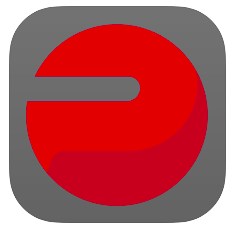
Application téléchargeable et consultable sur l’AppStore ici
Gratuit
Résumé du scénario pédagogique
voici la démarche proposée par les collègues de l’académie de Créteil
Intérêt du numérique dans ce scénario
Voir les fréquences cardiaques de tous les élèves en même temps et en instantané. Intervenir immédiatement pour pouvoir réguler en direct
Tutoriels
++++Analyse vidéo différée
Niveau de difficulté :

Matériels et applications nécessaires
Une tablette Androïd ou un iPad
Applications Androïd
Videocoach - delay

Application téléchargeable sur le Playstore ici
Gratuit
Video Delay Instant Replay

Application téléchargeable sur le Playstore ici
Gratuit
Applications iPad
BAM Video delay

Application téléchargeable sur l’AppStore et consultable ici
Prix : 8,99€
Video Delay Instant Replay

Application téléchargeable sur l’AppStore et consultable ici
Gratuit
Résumé du scénario pédagogique
Les élèves réalisent une activité motrice et peuvent la visionner en différé.
Intérêt du numérique dans ce scénario
La tablette filme en continu sans enregistrer. Une fois l’activité motrice réalisée les élèves peuvent visionner leur réalisation et effectuer une autoscopie avec l’aide l’enseignant ou d’un camarade.. Il est possible de mettre jusqu’à 4 délais différés avec certaines applications ce qui permet de visionner plusieurs groupes en même temps (si on projette pas exemple). L’analyse vidéo offre des avantages qui sont évidents pour analyser la motricité des élèves.
++++Analyse motricité
Niveau de difficulté :
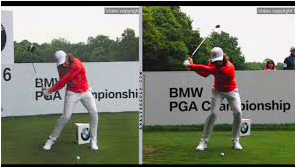
Matériels et applications nécessaires
Une tablette Androïd ou Un iPad
Applications Androïd
L’Application COACH EYES

Application téléchargeable sur le Playstore ici
Gratuit
Applications iPad
L’Application SLOWMO
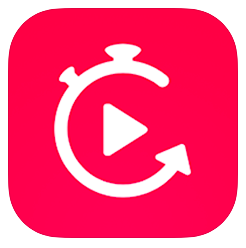
Application téléchargeable sur l’AppStore et consultable ici
Gratuit
Résumé du scénario pédagogique
Les élèves filment leur réalisation puis ils peuvent l’analyser grâce aux outils présents dans l’application. Ils peuvent comparer plusieurs réalisations ou les comparer à un modèle pour situer les progrès à réaliser.
Intérêt du numérique dans ce scénario
L’application permet de faire une analyse détaillée de la biomécanique en réalisant des ralentis ou des annotations sur les éléments importants. La comparaison peut permettre aux élèves de mieux comprendre les attendus.
++++Skitch : analyse photo
Niveau de difficulté :
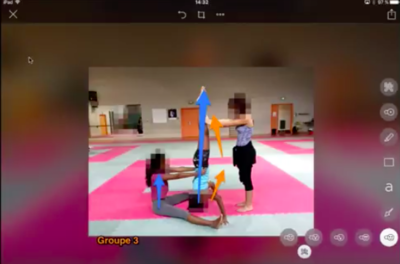
Matériels et applications nécessaires
Une tablette Androïd ou Un iPad
Applications iPad
L’Application SKITCH
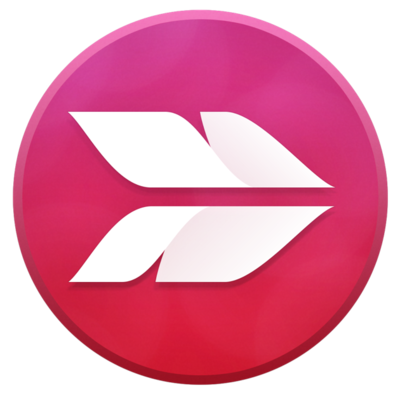
Application téléchargeable sur l’AppStore et consultable ici
Gratuit
Résumé du scénario pédagogique
Les élèves prennent en photo leur figure puis l’analysent avec les outils intégrés dans l’application (annotations, mises en évidence, ...°
Intérêt du numérique dans ce scénario
Cette application permet de faire une analyse détaillée sur certains points précis choisis par l’enseignant (la posture, les appuis, l’équilibre, ;..°
Tutoriels
++++Timers
Niveau de difficulté :
Matériels et applications nécessaires
Une tablette
Une enceinte facultative
Une application TIMER
Applications iOS
INTERVAL TIMER SECOND
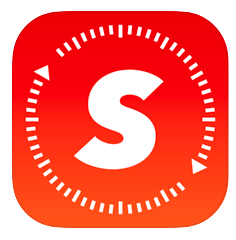
Application téléchargeable surl’AppStore ici
Gratuit
Applications Androïd
INTERVAL TIMER
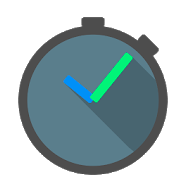
Application téléchargeable sur le Playstore ici
Gratuit
Résumé du scénario pédagogique
L’enseignant règle un timer pour donner des repères de temps de travail aux élèves
Intérêt du numérique dans ce scénario
La gestion du temps est déléguée à l’application qui gère les temps de travail
++++iDoceo : évaluer
Niveau de difficulté :

Matériels et applications nécessaires
Un iPad
L’Application iDoceo

Application téléchargeable sur l’AppStore et consultable ici
Prix : 12,99€
Des rubriques à créer ou télécharger les exemples issus de ce site :
https://www.prof-eps-ash.fr/le-monde-de-l-eps/prof-de-ballon/mes-évaluations-avec-idoceo/
Résumé du scénario pédagogique
L’enseignant évalue ces élèves par simple clics. Il peut obtenir facilement une vision des niveaux de maitrise dans la classe.
Intérêt du numérique dans ce scénario
L’évaluation se fait simplement par des clics. Cette application offre des possibilités illimitées pour gérer sa classe. Nous en rediscuterons ...
Tutoriels
++++Section basket
Niveau de difficulté :
Blaze
Matériels et applications nécessaires
Tablette ou smartphone + BlazePod
Application téléchargeable gratuitement ;
Résumé du scénario pédagogique
Entraînement de section sportive basket avec différents ateliers : dextérité avec le ballon sur du dribble ou préparation physique / réflexes.
Accessoires à découvrir sur place, je n’en dis pas plus !
Intérêt du numérique dans ce scénario
Une nouvelle manière de motiver les élèves !
++++iDoceo Connect : s’auto-évaluer
Niveau de difficulté :
Matériels et applications nécessaires
Un iPad + Un smartphone (internet)
L’Application iDOCEO 5 minimum et iDOCEO connect
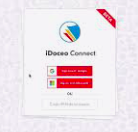
Application téléchargeable et consultable sur l’AppStore ici
Prix : 12,99€
Résumé du scénario pédagogique
L’enseignant dépose un questionnaire en ligne : formulaire, auto-évaluation, co-évaluation et transmet le code d’accès aux élèves pour qu’ils puissent le remplir (en cours ou chez eux). Les réponses s’actualisent progressivement sur l’application iDoceo. Cela permet d’apprécier une prestation, de situer son niveau, etc...
Intérêt du numérique dans ce scénario
Cette fonctionnalité permet d’évaluer ou co-évaluer et d’obtenir les résultats rapidement et de manière centralisée.
Tutoriels
++++Diaporamas interactifs
Niveau de difficulté :
Matériels et applications nécessaires
Un Pc ou Une tablette (Androïd, iPad, ...)
L’application POWERPOINT
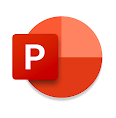
Des Diaporamas GRATUITS créés par et pour les profs d’EPS
ACROEPS ici
FOOT EPS ici
Hand EPS ici
Bask’EPS ici
Bad EPS ici
Résumé du scénario pédagogique
Les élèves consultent les vidéos des figures, situations d’apprentissages disponibles dans le diaporama.
Intérêt du numérique dans ce scénario
Les élèves peuvent mettre en place diverses figures ou situations d’apprentissages en totale autonomie en ayant accès aux contenus essentiels. Cela permet d’éviter que l’enseignant répète systématiquement les mêmes choses en renvoyant les élèves au diaporama. L’enseignant se concentre alors exclusivement sur la sécurité et les contenus plus précis.
++++Plickers : s’auto-évaluer
Niveau de difficulté :

Matériels et applications nécessaires
Une tablette ou un smartphone
L’Application PLICKERS
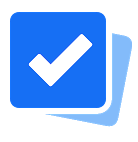
Application téléchargeable sur le Playstore ici
Téléchargeable sur sur l’AppStore et consultable ici
Le site Plickers pour éditer les classes, les questions, ..ici
Gratuit
Résumé du scénario pédagogique
L’enseignant pose une question aux élèves (projection possible). Les élèves répondent en choisissant parmi les 4 réponses possibles en orientant leur Code plickers avec la bonne réponse vers le haut. L’enseignant scanne l’ensemble des badges et obtient le résumé des réponses en direct.
Intérêt du numérique dans ce scénario
Cette application permet d’évaluer facilement les élèves, d’apprécier une prestation selon des critères définis ou encore de favoriser l’autoévaluation en utilisant les badges plickers .. à découvrir pendant le stage
Tutoriels










